Es gibt zwei mögliche Auslöser für das Dialogfeld von Mac:
- Ihr Mac verwendet einen veralteten Druckertreiber.
- Auf diesen Drucker kann nicht zugegriffen werden, da der Benutzer nicht über die erforderlichen Berechtigungen verfügt, um ihn zu verwenden.
Im ersten Fall sollten Sie alle nicht erkannten Drucker in den Systemeinstellungen löschen können. Das Beheben des letzteren Problems würde etwas mehr Arbeit erfordern.
Was ist Printtool für Mac OS?
Es ist ein exklusiver Prozess für macOS namens Printtool, dessen Hauptfunktion die Verwaltung von Druckerschnittstellen ist.
Das printtool-Systemverfahren ist wichtig, da es überprüft, ob der Drucker aktiv und druckbereit ist. Sie sehen dieses Fenster, wenn Sie Activity Monitor starten und „printtool“ in die Suchleiste eingeben.
Printtool versucht, die Druckereinstellungen zu ändern: [BEHOBEN]
Das sollten Sie tun, wenn Sie sich in der letzteren Situation befinden:
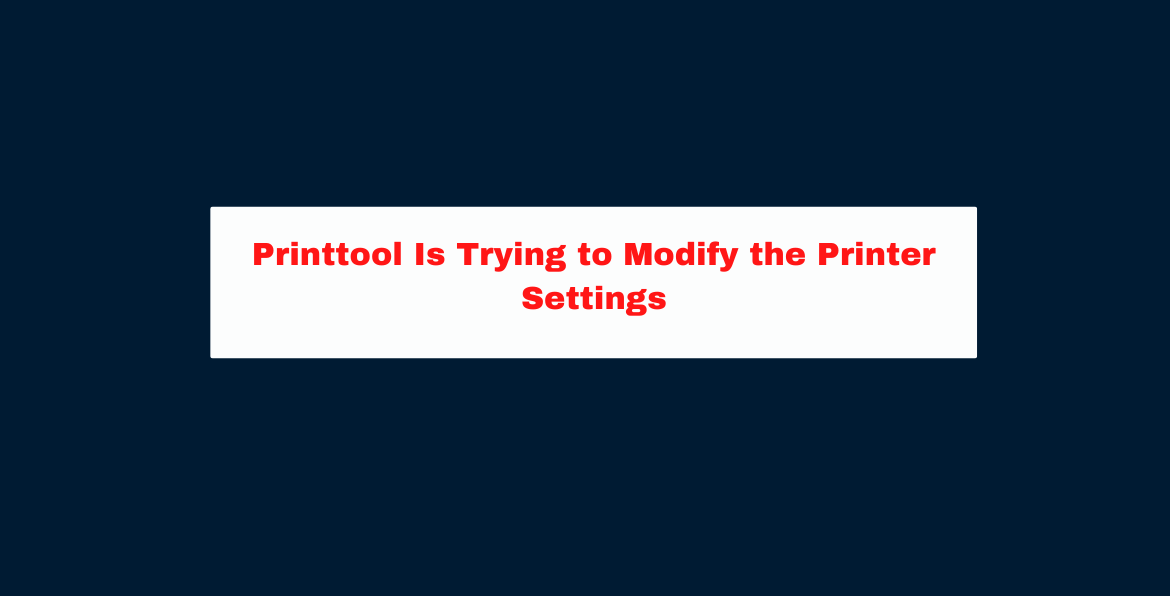
- Bitte öffnen Sie den Finder.
- Wählen Sie in der Menüleiste des Finders Gehe zu > Gehe zu Ordner…
- Folgen Sie dieser Tür: /System/Library/CoreServices/Applications
- Öffnen Sie das Verzeichnisdienstprogramm.
- Gehen Sie mit einem Verzeichnis-Editor.
- Wählen Sie unter „Was anzeigen“ die Option „Gruppen“ aus.
- Geben Sie einfach „Drucken“ in die Suchleiste ein.
- Klicken Sie auf der linken Seite auf Druckadministrator.
- Um ein neues Mitglied zu einer Gruppe hinzuzufügen, klicken Sie auf die Schaltfläche „+“ rechts neben der Überschrift Gruppenmitgliedschaft im rechten Bereich.
- Um diese Warnungen für ein bestimmtes Benutzerkonto nicht mehr zu erhalten, bearbeiten Sie den neuen Wert so, dass er diesen Namen widerspiegelt, und klicken Sie dann auf die Schaltfläche Speichern.
- Schluss mit der Nutzung Verzeichnis-Editor.
- Brechen Sie diese Sitzung ab und melden Sie sich mit dieser Benutzer-ID erneut an.
Wie kann ich die Drucker-Popup-Benachrichtigung deaktivieren?
Suchen Sie in der Systemvariablen KHEY LOCAL MACHINESYSTEMCurrentControlSetControlPrintProviders den Eintrag für „NetPopup“ und deaktivieren Sie ihn.
Dann würde es helfen, wenn Sie Windows neu starten (es reicht jedoch aus, den Druckspooler zu stoppen und neu zu starten). Es liegt in der Verantwortung des Druckwarteschlangenservers, dieses Attribut zu setzen, wenn sich der Drucker auf einem NT-Server befindet.
Dazu kann auch das Printers Control-Applet verwendet werden.
- Starten Sie das Drucksteuerungs-Applet (Start – Einstellungen – Drucker)
- Greifen Sie über das Menü „Datei“ auf die Servereigenschaften zu.
- Wählen Sie die Menüoption „Erweitert“.
- Entfernen Sie das Häkchen aus dem Kästchen „Benachrichtigen, wenn Remote-Dokumente gedruckt werden“.
- Wählen Sie die Option OK.
- Starten Sie einfach die Maschine neu.
Wie kann ich meine lokalen Drucker ausblenden?
- Sie können auf die Systemsteuerung zugreifen, indem Sie auf die Schaltfläche „Start“ und dann auf die Option „Systemsteuerung“ klicken.
- Wählen Sie unter „Hardware und Sound“ die Option „Geräte und Drucker anzeigen“, um zu sehen, was Druckhardware du hast.
- Um einen Drucker auszublenden, klicken Sie mit der rechten Maustaste darauf und wählen Sie „Druckereigenschaften“ aus dem angezeigten Menü.
- Wählen Sie die Registerkarte „Sicherheit“ im Dialogfeld „Druckereigenschaften“, um die Einstellungen einzugeben.
- Wählen Sie „Jeder“ im Feld „Gruppen- oder Benutzernamen“ und klicken Sie dann auf die Schaltfläche „Entfernen“.
- Klicken Sie auf die Schaltfläche „Entfernen“, um allen außer Ihnen die Druckberechtigung zu entziehen.
- Wählen Sie die Schaltfläche „Übernehmen“, um die geänderten Einstellungen zu speichern, und die Schaltfläche „OK“, um das Fenster „Druckereigenschaften“ zu schließen.
Quick-Links:
- Wie füge ich einen Drucker zum iPad hinzu? Ultimativer Leitfaden
- So beheben Sie, dass Netflix auf Apple TV nicht funktioniert
- Meine Apple Watch lässt sich nicht einschalten: Wie kann ich das beheben?
Fazit: Printtool versucht, die Druckereinstellungen zu ändern
Oben haben wir jeden Aspekt dieses Themas erwähnt. Ich hoffe, dass der Artikel Ihren Erwartungen gerecht wurde und jede Ihrer Fragen beantwortet hat.
Wenn es noch Fragen, Probleme oder Vorschläge gibt, teilen Sie uns dies im Kommentarbereich unten mit. Vielen Dank.
